- Windows
- Windows 10
- 10 juillet 2023 à 10:39
-

Sous Windows 10, il est possible de changer de langue en passant par l'application "Paramètres" (ou "Settings" en anglais) de Windows 10.
- Télécharger et installer un pack de langue
- Langue changée
- Changer les paramètres régionaux
- Ajouter une langue régionale
1. Télécharger et installer un pack de langue
Pour ce tutoriel, nous avons téléchargé un iso de Windows 10 en anglais et nous allons traduire cette installation de Windows en français.
Pour commencer, ouvrez le menu démarrer et cliquez sur "Settings".
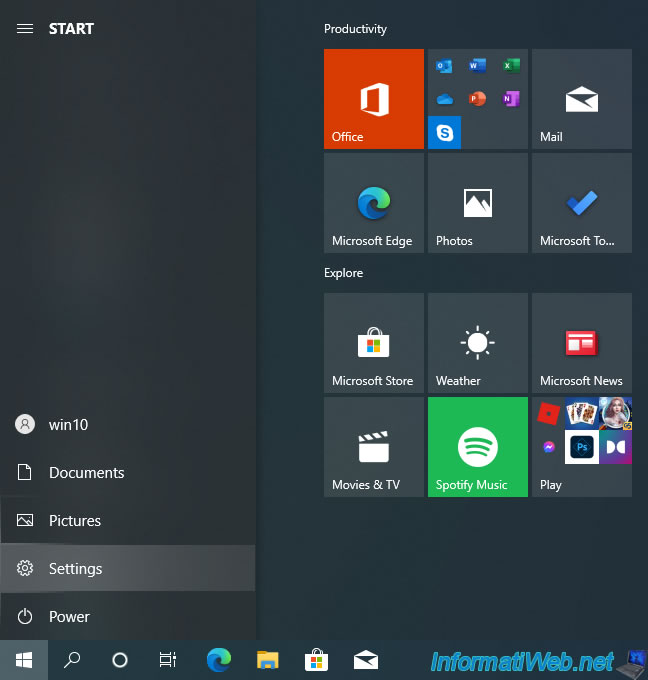
Ensuite, cliquez sur : Time & Language.
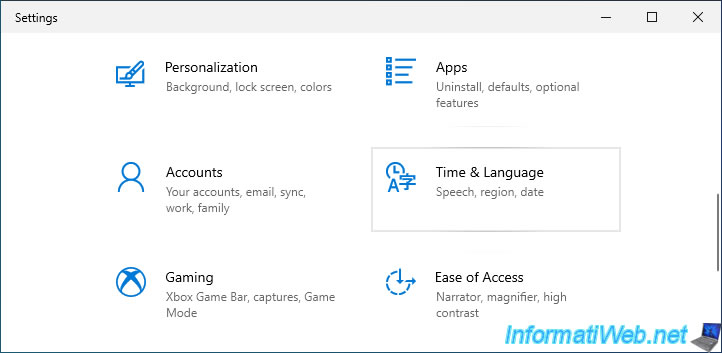
Dans l'onglet "Language", repérez la section "Preferred Languages" et cliquez sur : Add a language.
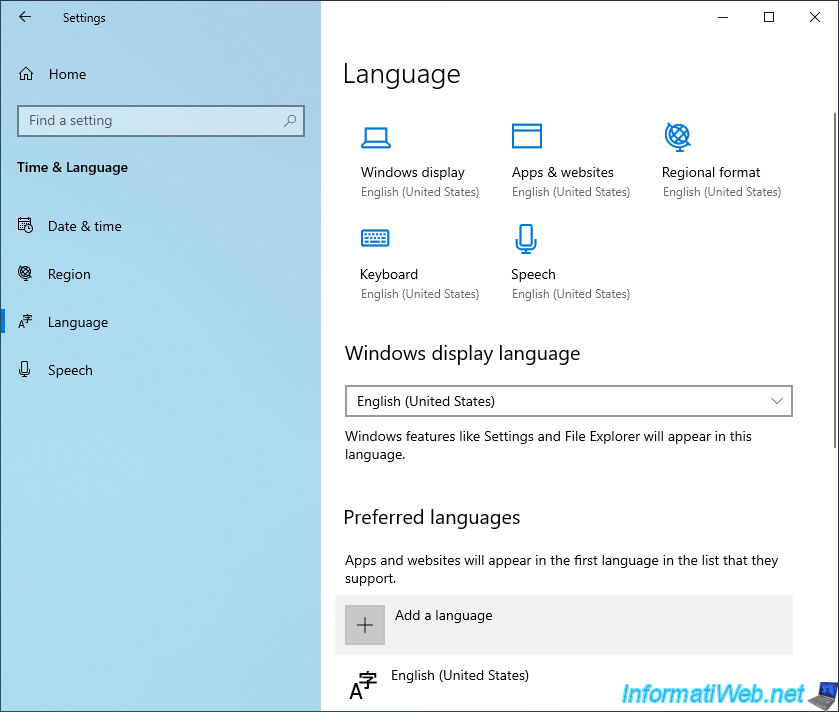
Sélectionnez votre langue et votre pays dans la liste "Choose a language to install" qui apparait.
Notez qu'en fonction de la langue et du pays choisi, il est possible que certaines fonctionnalités restent dans la langue dans laquelle Windows avait été installé.
Dans notre cas, nous sommes en Belgique, mais il n'y a que 2 fonctionnalités sur 4 qui seront traduites dans ce cas.
Nous avons donc sélectionné d'abord "Français (France)" qui permet de tout traduire (y compris la reconnaissance vocale).
Notez que vous pouvez le voir facilement grâce aux icônes présentes ou non à droite de la langue souhaitée.
Une fois la langue souhaitée, cliquez sur Next.
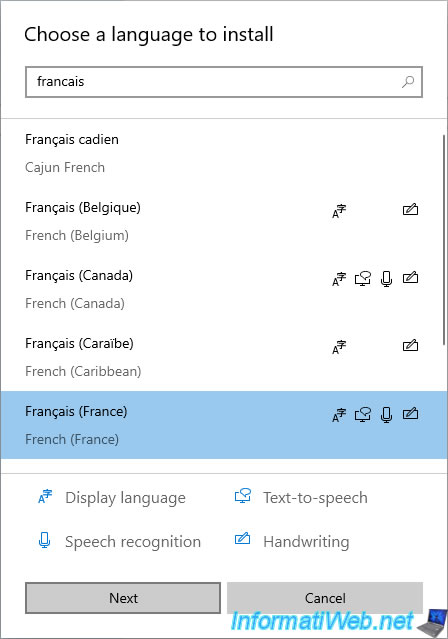
En fonction de la langue sélectionnée, les fonctionnalités peuvent être plus ou moins complètes.
Dans tous les cas, n'oubliez pas de cocher la case "Set as my Windows display language" avant de cliquer sur Install.
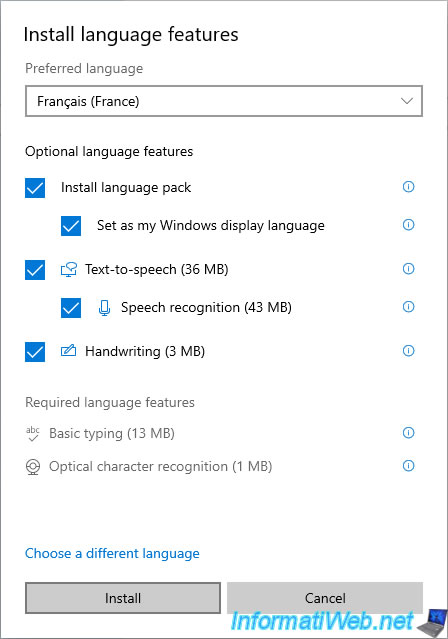
La nouvelle langue apparait avec le statut "Pending" (attente).
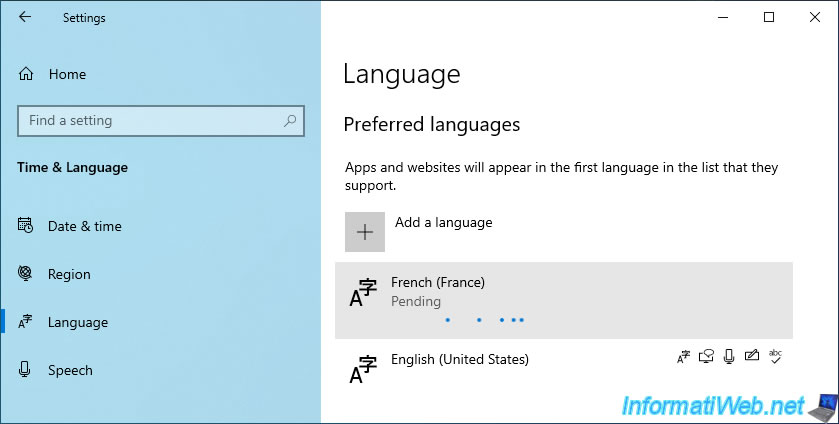
Un peu après, le téléchargement (Downloading) et l'installation de cette langue commenceront.
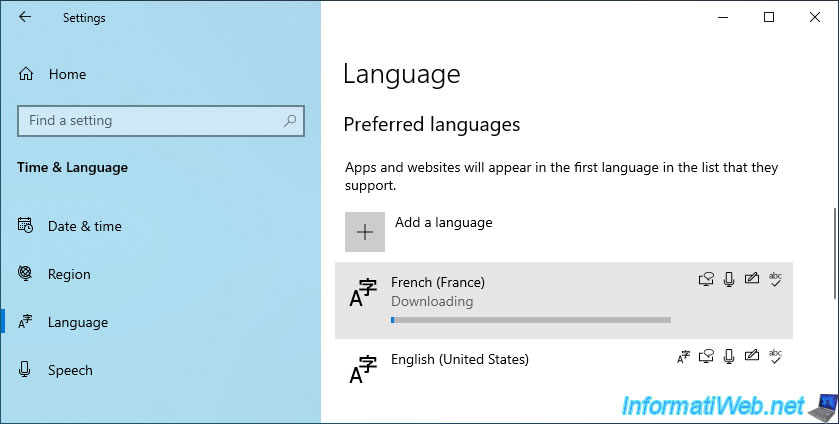
Une fois la langue téléchargée et installée, Windows vous demandera de fermer votre session et de la réouvrir.
Cliquez sur : Yes, sign out now.
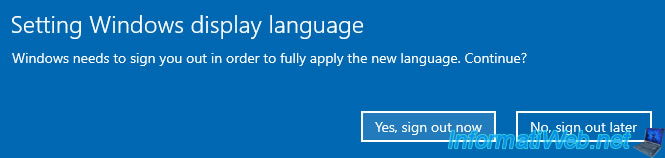
La session se ferme.

2. Langue changée
Pour le moment, la langue peut ne pas avoir encore changé sur l'écran d'accueil.
Cliquez sur "Sign in" et indiquez votre mot de passe si nécessaire.
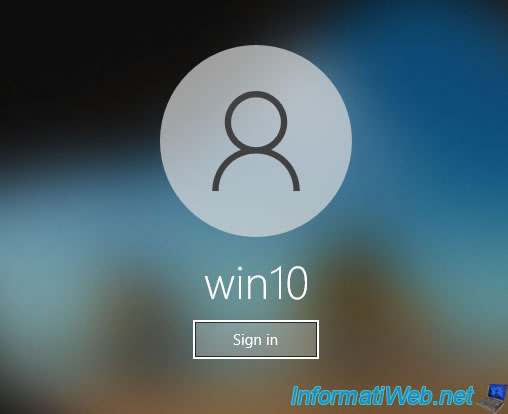
Ouvrez le menu démarrer et vous verrez que la langue a changé.
Cliquez sur : Paramètres.
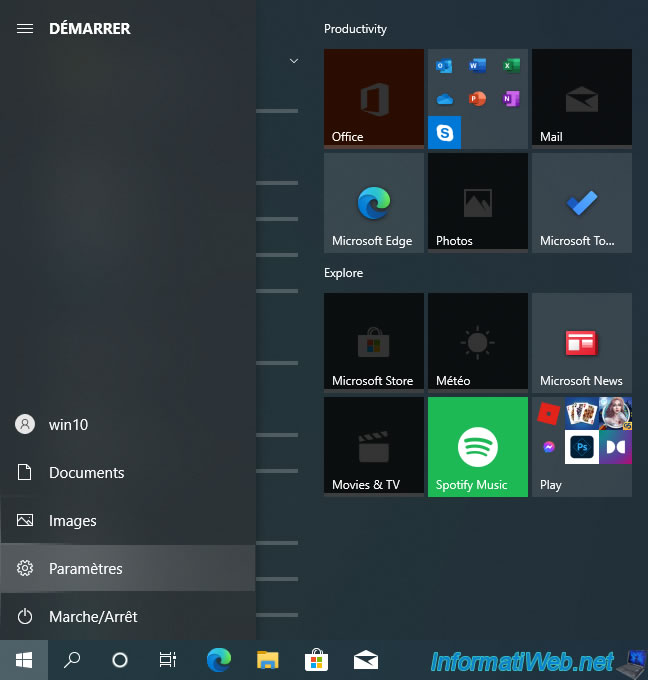
Puis, allez dans : Heure et langue.
Note : si la langue n'a pas changé, redémarrez une fois votre ordinateur et le problème sera résolu.
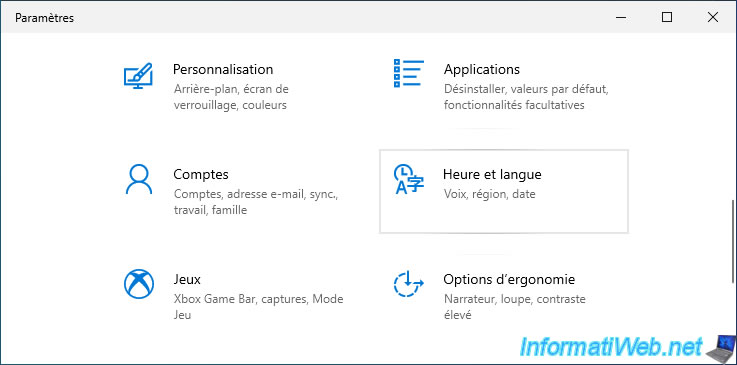
Comme vous pouvez le voir en haut, les 5 options sont définies sur "Français (France)" :
- Affichage de Windows
- Applications et sites web
- Format régional
- Clavier
- Voix
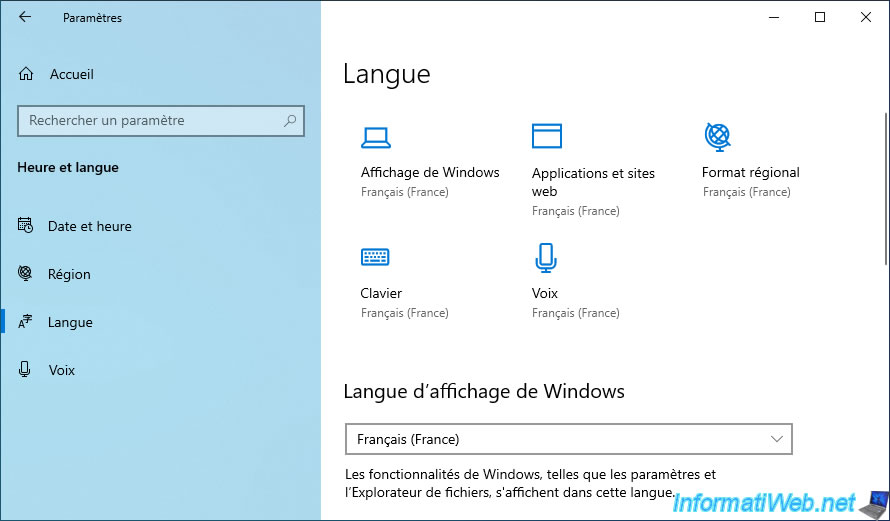
Dans la liste des langues préférées, vous verrez que la langue téléchargée possède bien 5 icônes.
C'est pour cette raison que la langue a changé pour les 5 options affichées en haut.
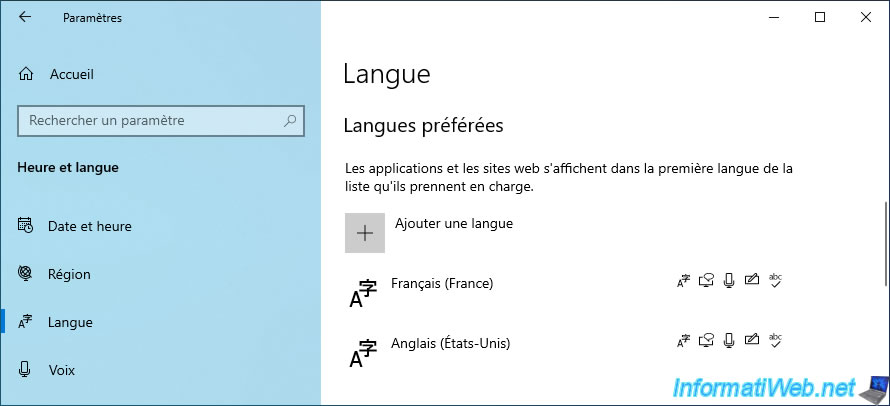
Si vous allez dans l'onglet "Voix" (à gauche), vous verrez que la langue vocale aura aussi changé (si celle-ci est disponible dans le module linguistique téléchargé).
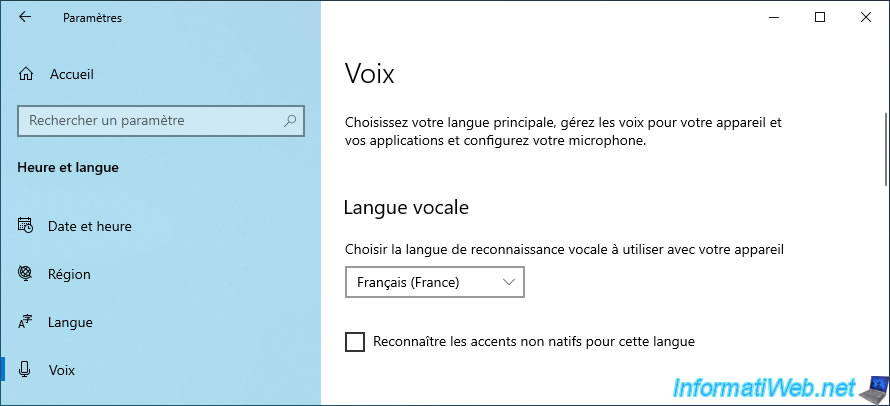
Plus bas, vous trouverez une option permettant de changer la voix.
Néanmoins, étant donné que plusieurs langues ont été installées, certaines voix sont dans une langue et d'autres sont dans une autre langue.
Pour savoir lesquelles sont dans votre langue, sélectionnez une voix et cliquez sur le bouton "Tester la voix" pour le savoir.
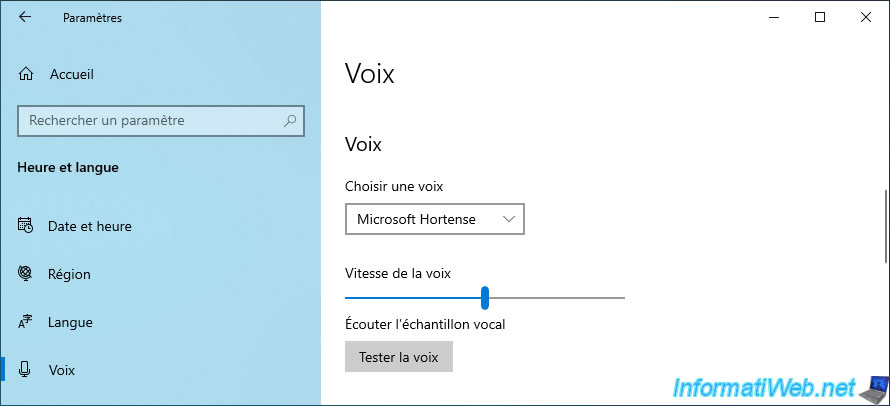
Encore un peu plus bas, vous pourrez voir quels packages vocaux sont installés.
Dans notre cas :
- Anglais (Etats-Unis)
- Français (France)
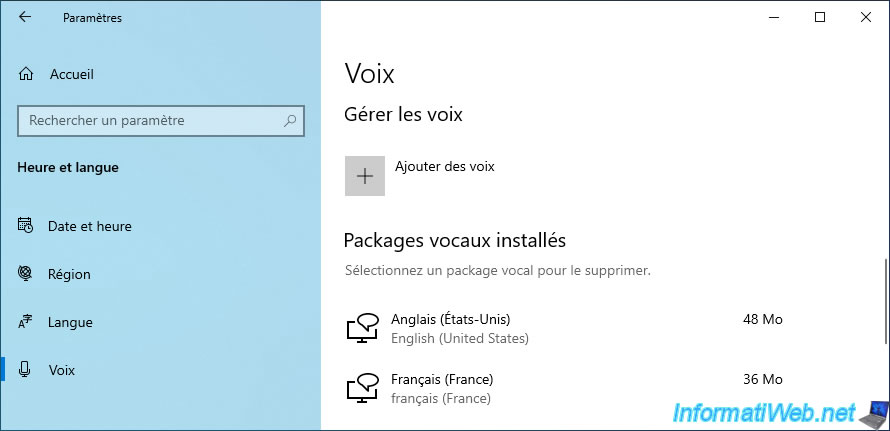
3. Changer les paramètres régionaux
Bien que Windows ait changé automatiquement la langue a différents endroits, il reste quelques paramètres à modifier manuellement.
Pour cela, allez dans l'onglet "Région".
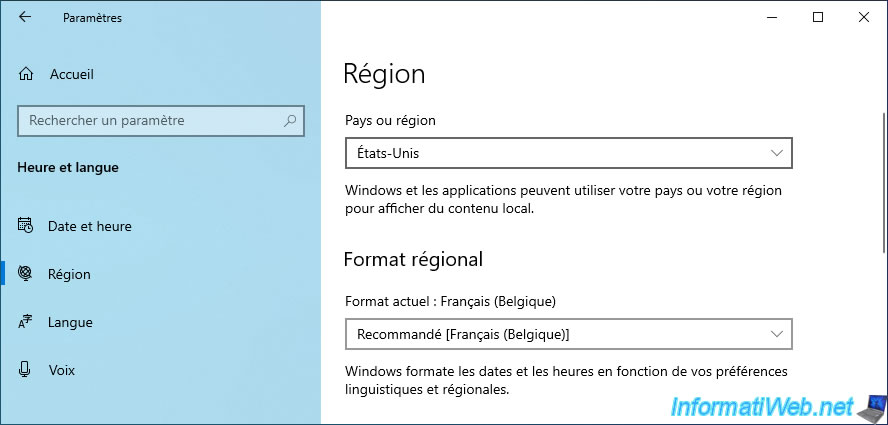
Dans la liste "Pays ou région", sélectionnez votre pays.
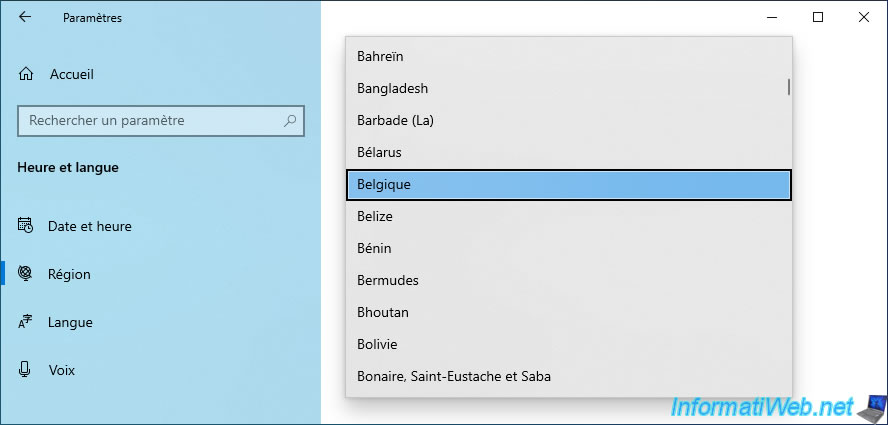
Ensuite, dans l'onglet "Date et heure", vous devrez probablement modifier le fuseau horaire à utiliser.
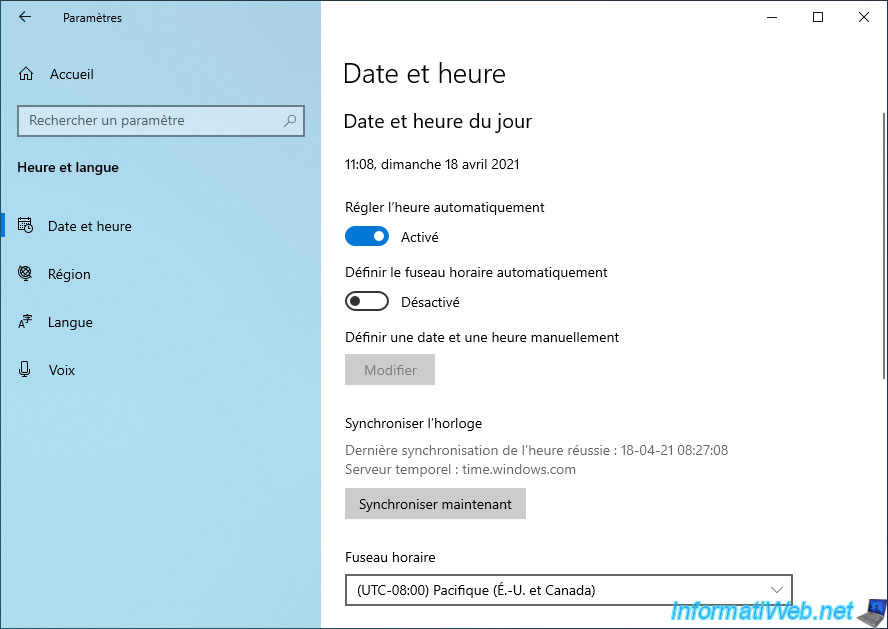
Sélectionnez votre fuseau horaire.
Dans le cas de la Belgique et de la France, vous devrez sélectionner : (UTC+01:00) Bruxelles, Copenhague, Madrid, Paris.
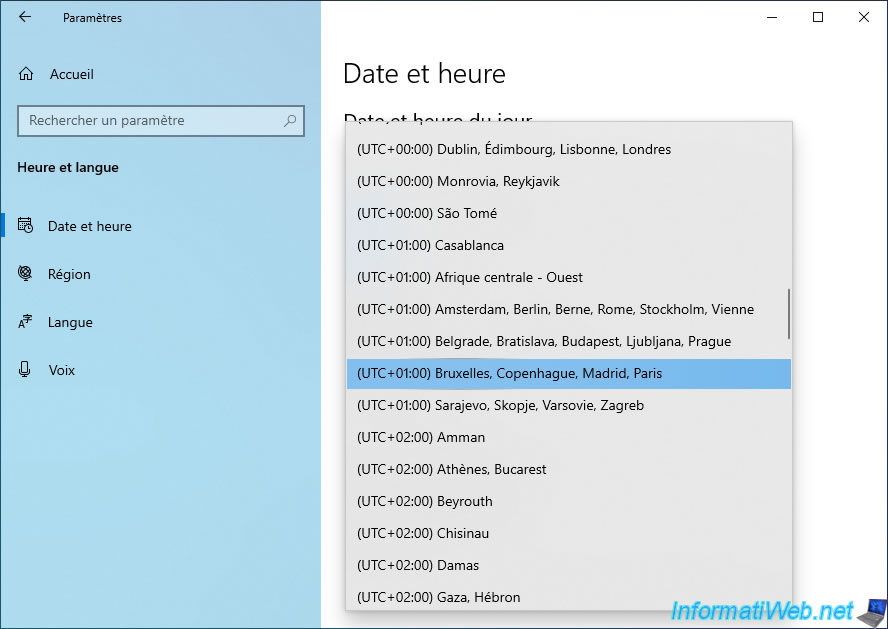
Ensuite, si nécessaire, cliquez sur "Synchroniser maintenant" pour que l'heure soit correcte.
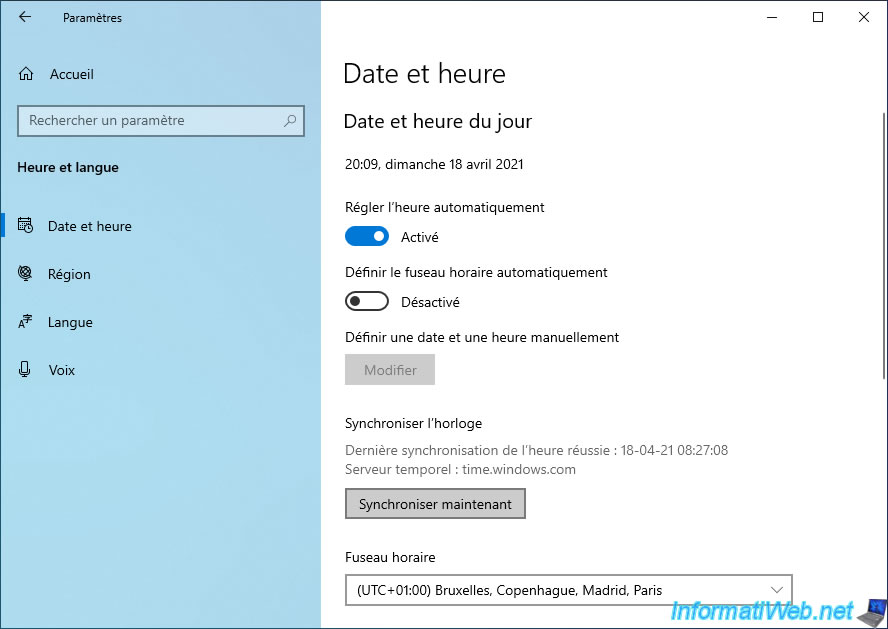
Maintenant, tout est bon.
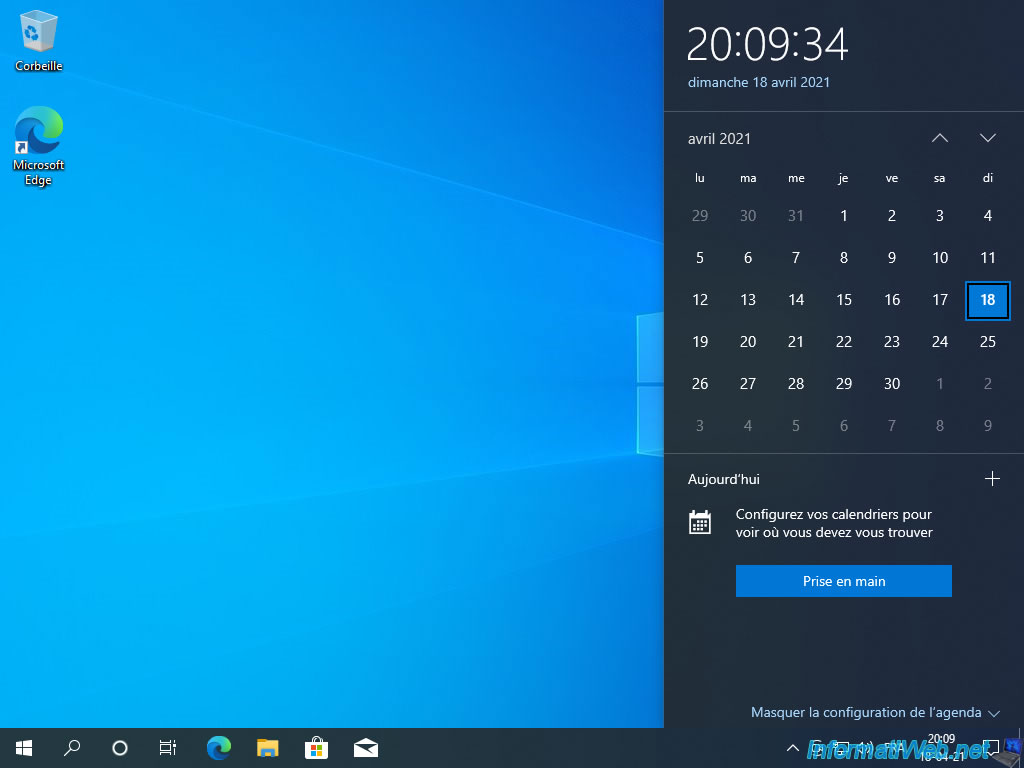
4. Ajouter une langue régionale
Comme indiqué précédemment, dans notre cas, nous sommes en Belgique, mais nous avons d'abord installé la langue "Français (France)" pour que toutes les fonctionnalités de Windows 10 soient en français.
Dans notre cas, nous cliquons donc à nouveau sur "Ajouter une langue".
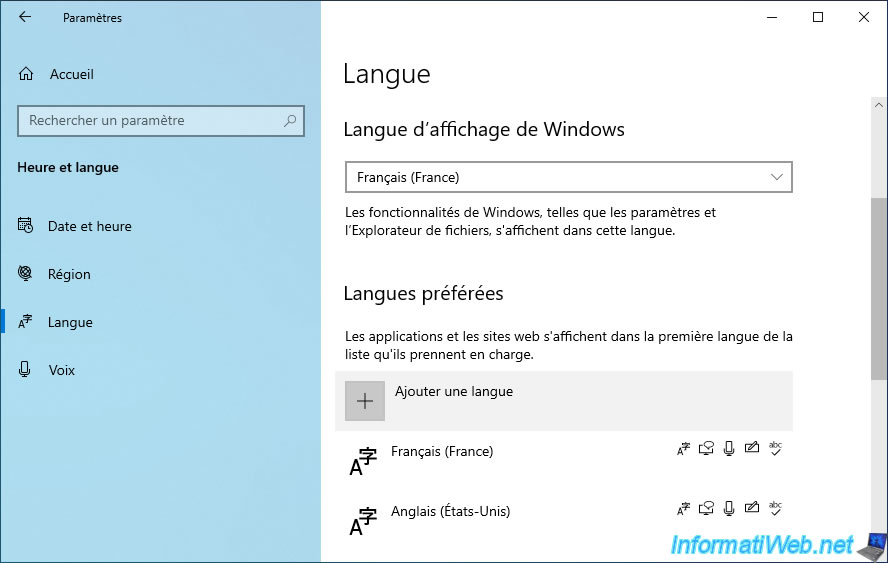
Cette fois-ci, nous sélectionnons "Français (Belgique)" et nous cliquons sur Suivant.
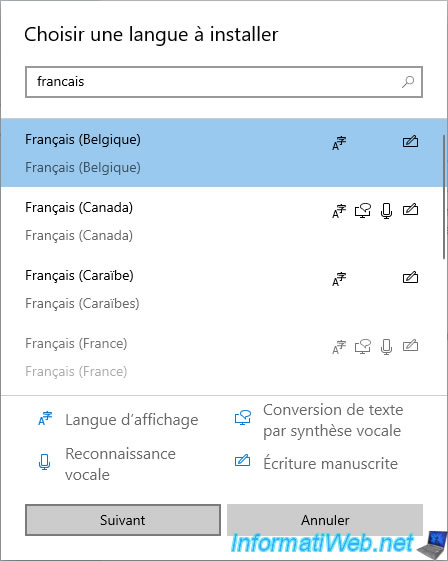
Nous cliquons uniquement sur : Installer.
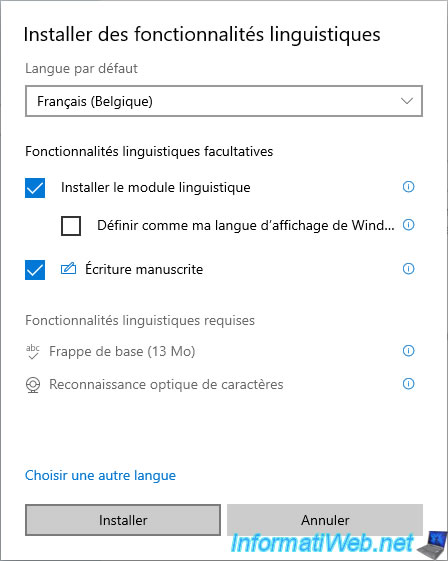
Une fois la langue téléchargée et installée, celle-ci apparaitra dans la liste des langues préférées.
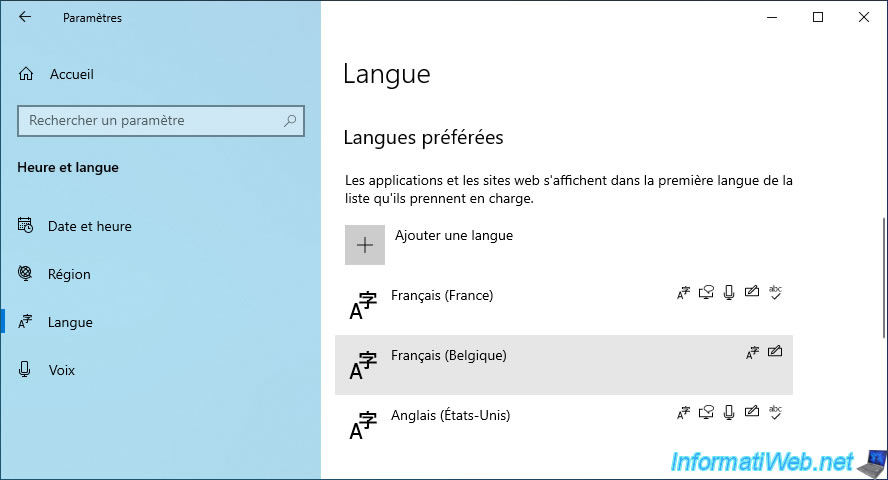
Nous sélectionnons "Français (Belgique)" comme nouvelle langue d'affichage de Windows.
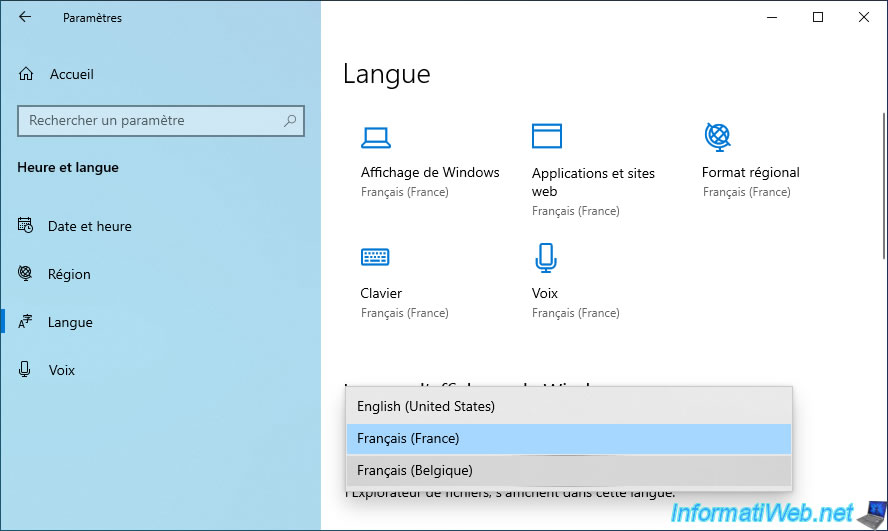
Et comme vous pouvez le voir, la plupart des fonctionnalités sont maintenant en "Français (Belgique)" excepté la voix qui reste dans la langue d'affichage précédente ("Français (France)" dans notre cas).
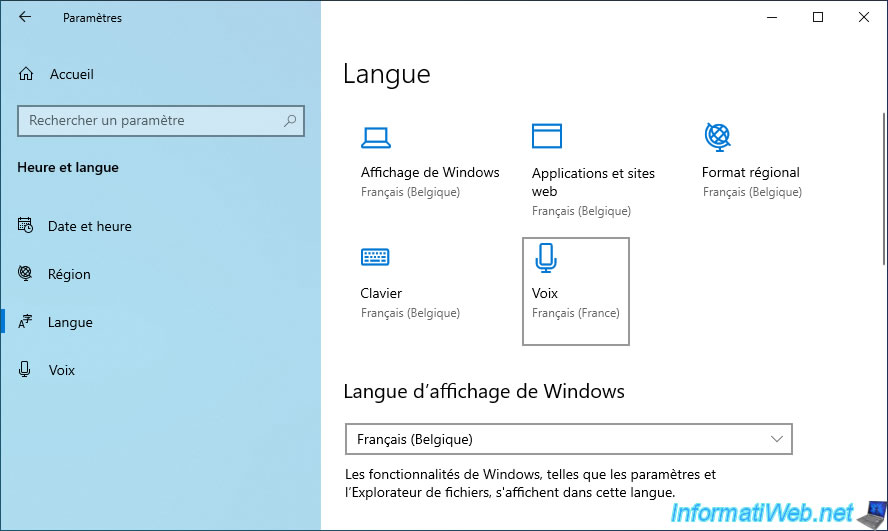
Partager ce tutoriel
A voir également
-

MultiBoot 28/5/2017
Multiboot Windows 7 / 10 / Win RE basé sur syslinux
-

Windows 22/8/2022
Windows - Installer les pilotes depuis les CDs fournis
-

Windows 19/2/2021
Windows - Réparer les fichiers système
-

Windows 7/4/2025
Windows 11 / 10 / 8.1 / 8 - Réparer un espace de stockage parité (RAID 5 logiciel)

Vous devez être connecté pour pouvoir poster un commentaire